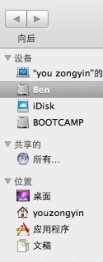|
我希望把一些最常用的位置和几个交通要塞排到左侧,可以一键定位,或者先过去再中转;其它大部分的资料夹其实只在“打开”对话框或者专业的图片库媒体库里才用得到。微软想当然地把一些我们可能很少用到的位置摆到前台,苹果Mac在用户这个需求上就很慷慨:
Mac可以把任意位置拖入拖出左侧的“位置”栏并命名,于是可按程序、影片、音乐、图片、文档、下载这种直接需求来调用文件,而不用再去物理的位置作机械的摩擦。当然Win7的库比这个强大多了,但是xp可不可以做到呢?只需注册一个小dll,就可任你拖曳了。[下载FindeXer] DLL用法:DLL不用安装,如果是软件用dll,直接放到程序目录的components或plugins目录下,它会自己调用;如果是系统用dll,像今天我介绍的资源管理器增强,就需要给它注册一个组件ID,先把下载到的dll命名好,复制到系统盘WINDOWS文件夹;再去开始-运行-输入regsvr32 findexer.dll回车注册即可。 注册后重新打开我的电脑,就可以看到左栏效果了,若没变化也可手动勾选:
上图是笔者使用效果,默认界面很简陋,初次加载后可以自己添加位置、更改图标和背景色等。 (1)位置:找到一些你经常访问的位置,如软件、文档、电影、音乐、图片等,将文件夹图标拖曳到FindeXer边栏中空白处即可。注意不要拖到别的图标上,那样默认是移动操作。笔者这里推荐三个位置: %USERPROFILE%\Local Settings\Temp 临时文件夹; 如果担心电脑用久了变慢,就可不定期来这里删垃圾。这些死角是病毒常驻地,个中文件都不是什么善男信女。
|
閺€鎯版閹存劕濮�閺屻儳婀呴弨鎯版>>
0正在阅读:我的电脑大整容 三个小dll顶个诸葛亮我的电脑大整容 三个小dll顶个诸葛亮
2010-04-01 19:24
出处:PConline原创
责任编辑:jiangshuwei
键盘也能翻页,试试“← →”键
| 本文导航 | ||
|